Ако не можете да се обадите по телефона, можете да изпратите SMS! За опитните потребители на iPhone изпращането на текстови съобщения обикновено е втора природа. Но други потребители на iPhone не са сигурни откъде да започнат. Този съвет е за тях. Ето как да изпратите текстово съобщение на вашия iPhone.
Защо ще ви хареса този съвет:
- Намерете най-лесния начин за изпращане на текстово съобщение от вашия iPhone.
- Съобщавайте се с всичките си приятели, без да се налага да се обаждате по телефона.
Как да изпратите текстово съобщение на iPhone
Системни изисквания
Въпреки че изпращането на текстови съобщения е налично във всяка версия на iOS, скрийншотите по-долу са заснети на iOS 18. Научете как да актуализирате до най-новата версия на iOS.
Изпращането и получаването на текстови съобщения е бързо и удобно. Предпочитам изпращането на текстови съобщения, тъй като е тихо, а говоренето по телефона не е любимото ми занимание. Освен това мога да изпратя текст и може би да получа отговор по-бързо, отколкото ако трябва да се обадя и да оставя гласова поща. За още полезни уроци за iPhone, разгледайте нашите безплатниСъвет на деня. А сега, ето как да изпратите текстово съобщение:
 Открийте скритите функции на вашия iPhoneПолучавайте всекидневни съвети (с екранни снимки и ясни инструкции), за да можете да овладеете вашия iPhone само за една минута на ден.
Открийте скритите функции на вашия iPhoneПолучавайте всекидневни съвети (с екранни снимки и ясни инструкции), за да можете да овладеете вашия iPhone само за една минута на ден.
- В приложението Съобщения, ако вече сте си писали с някого, можете просто да докоснете името му, за да отворите разговора.
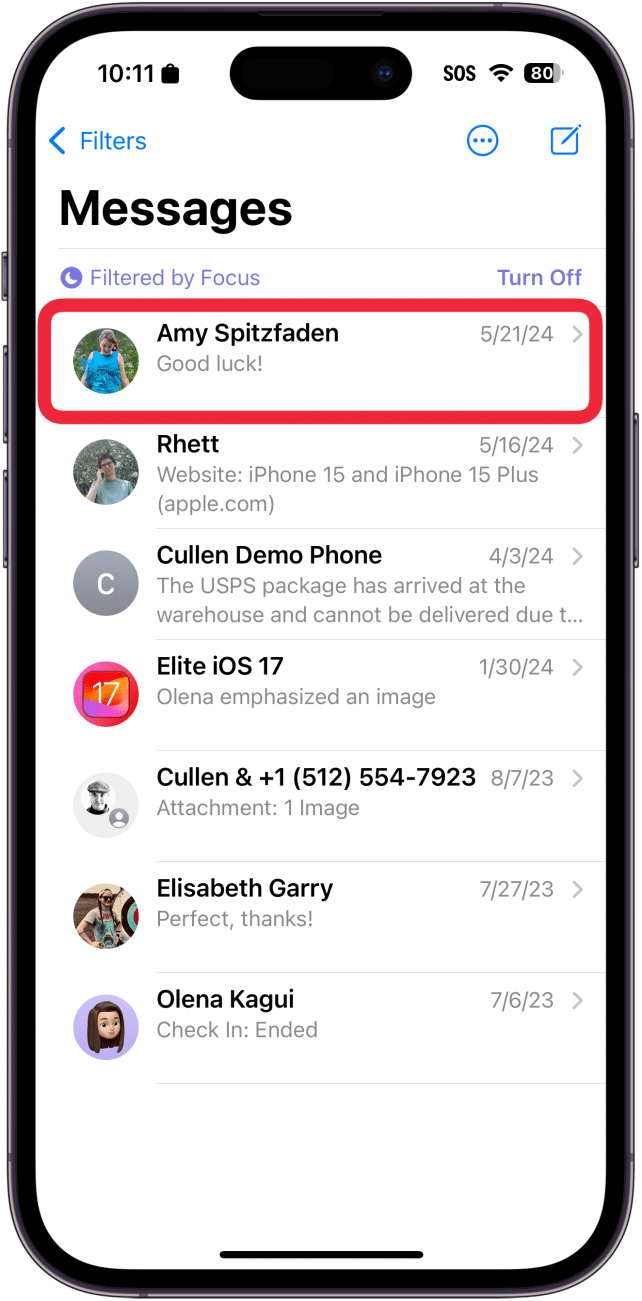
- Ако пишете на нов номер, докоснете иконата Ново съобщение в горния десен ъгъл.
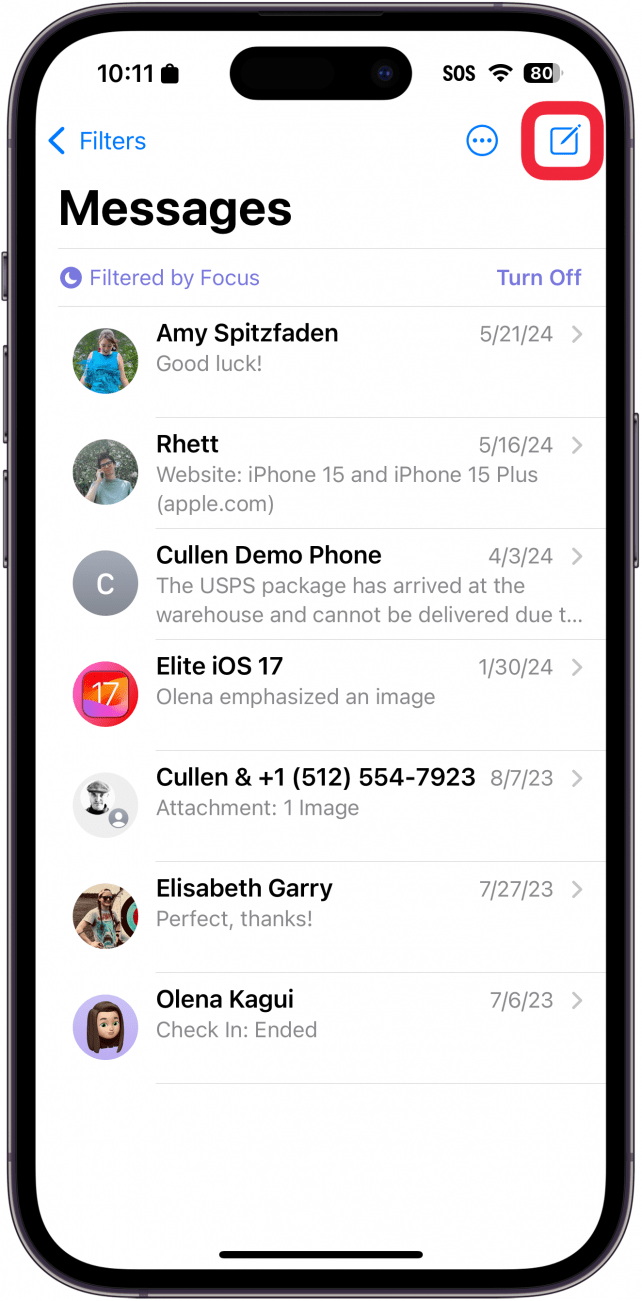
- Можете да докоснете иконата плюс, за да изберете контакт от приложението „Контакти“.
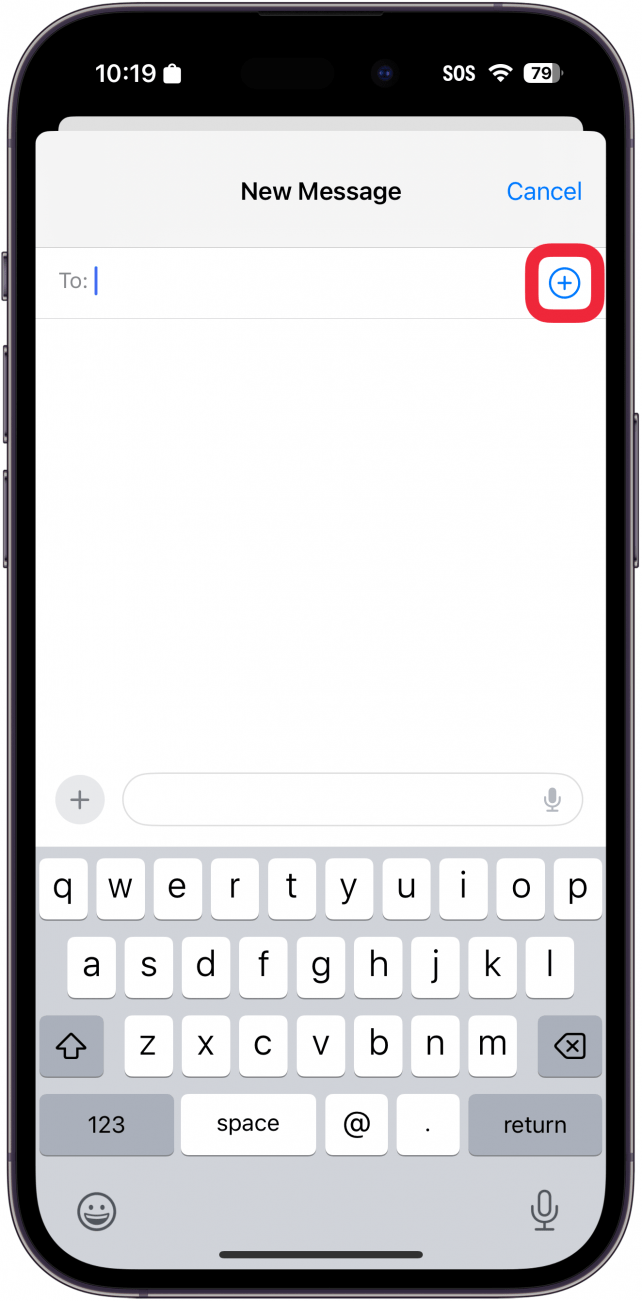
- Като алтернатива, в полето Към: можете да въведете телефонен номер, име на контакт или имейл адрес и устройството ви автоматично ще предложи името им.
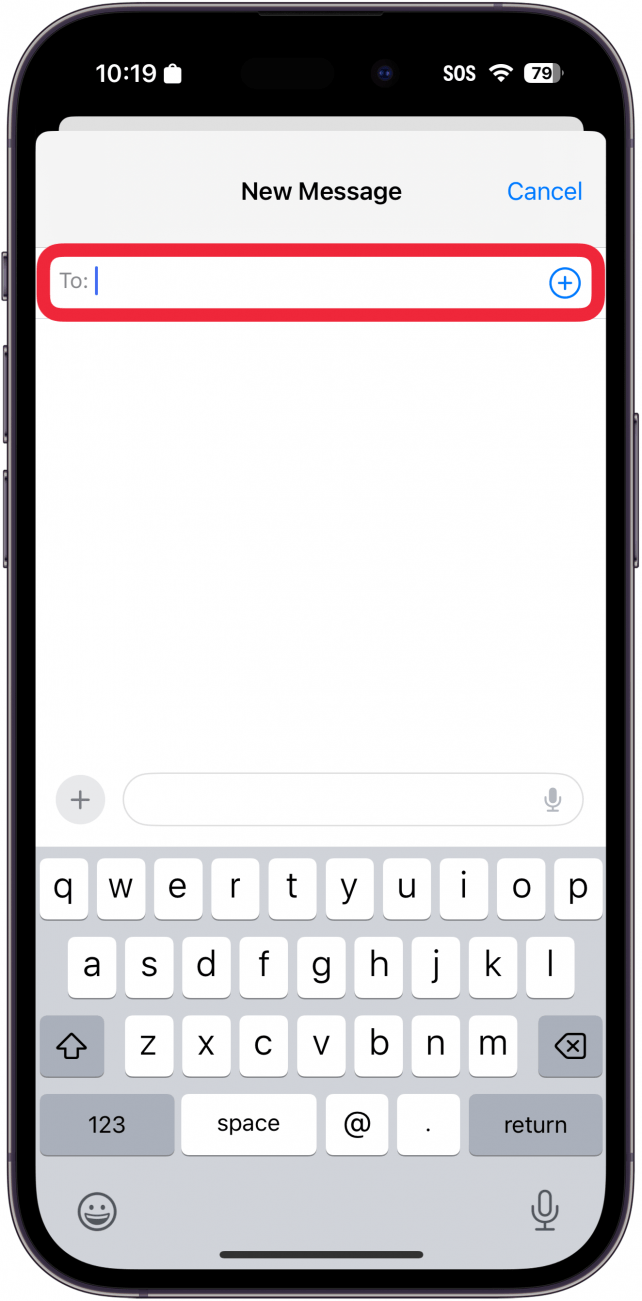
- Ако лицето, на което пишете, е в контактите ви, можете да докоснете името, за да започнете разговор.
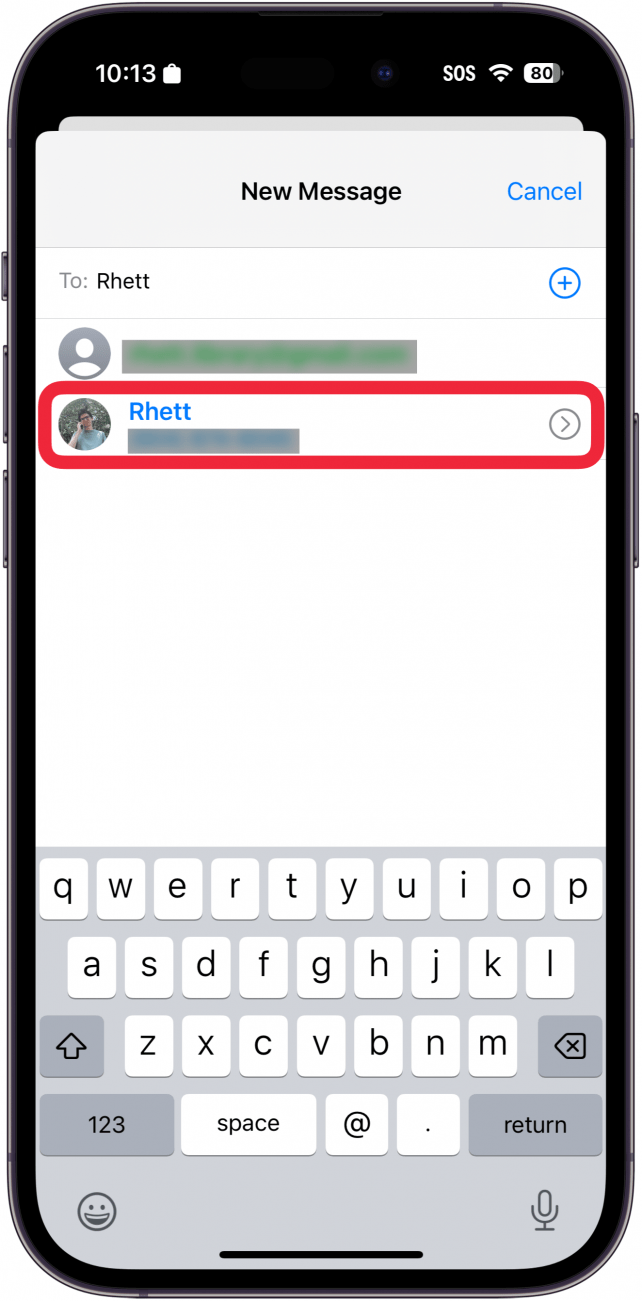
- След това докоснете полето iMessage (или Text Message, ако използвате SMS/RCS). Това ще изведе клавиатурата и ще можете да въведете съобщението си.
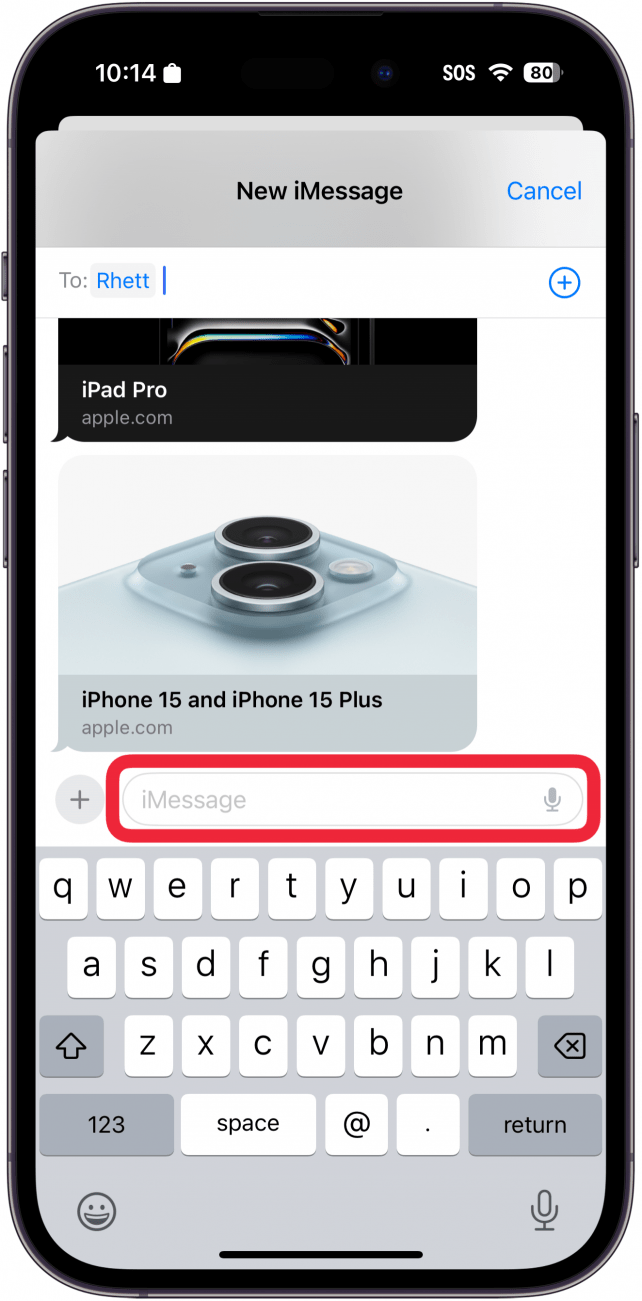
- Въведете съобщението си и докоснете синята стрелка (или зелената стрелка, ако използвате SMS/RCS), за да го изпратите.
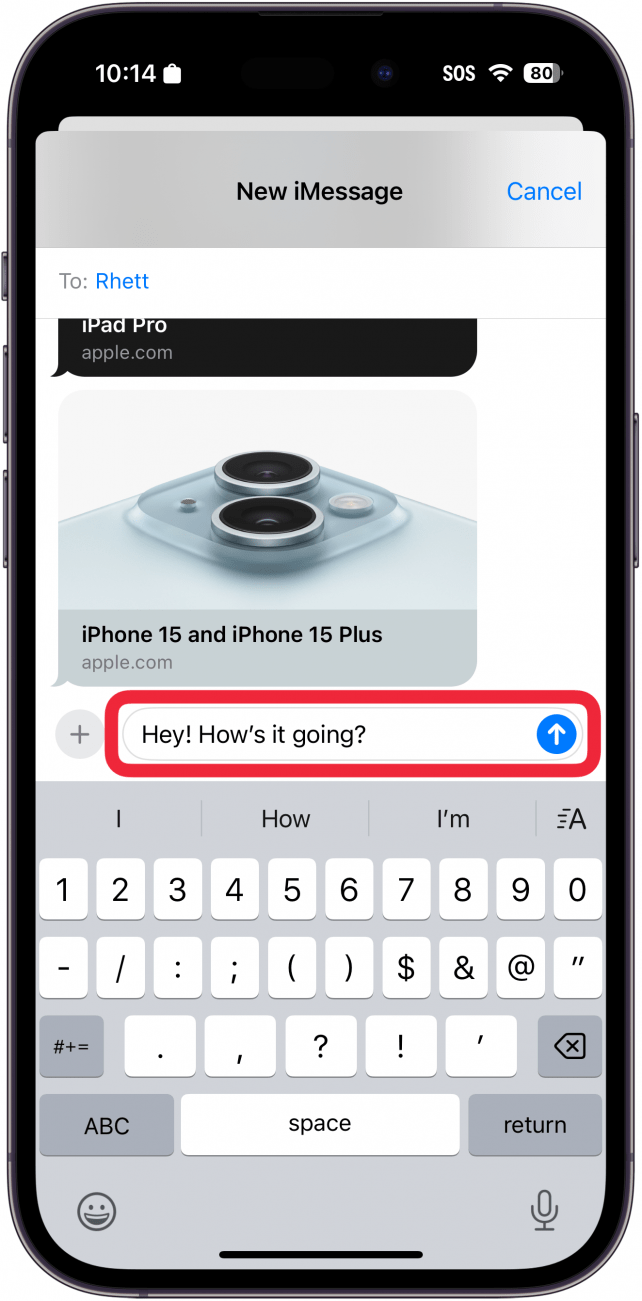
Ако не можете да се обадите по телефона, можете да изпратите SMS! За опитните потребители на iPhone изпращането на текстови съобщения обикновено е втора природа. Но други потребители на iPhone не са сигурни откъде да започнат. Този съвет е за тях. Ето как да изпратите текстово съобщение на вашия iPhone.
Защо ще ви хареса този съвет:
- Намерете най-лесния начин за изпращане на текстово съобщение от вашия iPhone.
- Съобщавайте се с всичките си приятели, без да се налага да се обаждате по телефона.
- Как да изпратите текстово съобщение на iPhone
